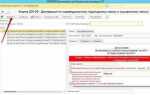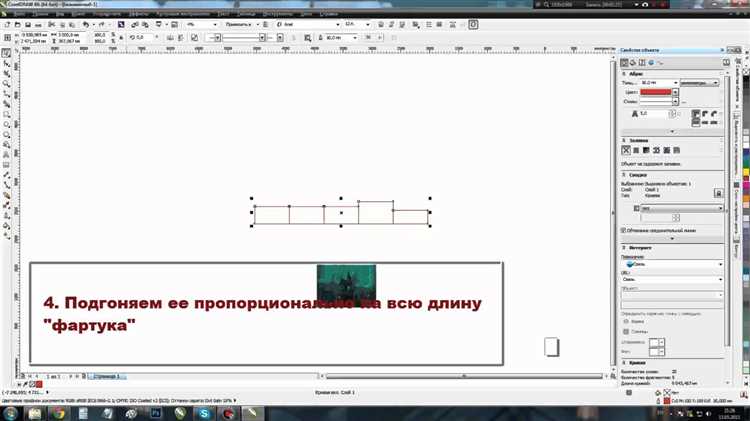
CorelDRAW предоставляет точные инструменты для разделения изображений на отдельные элементы, что облегчает последующую работу с ними в дизайне и печати. Основным методом является использование функций PowerClip и разделения объектов, позволяющих разбить изображение на части без потери качества.
Процесс начинается с выбора объекта, который нужно разделить, после чего применяется инструмент Knife или резак. Важно учитывать, что для корректного разделения контуры объектов должны быть замкнутыми, иначе результат может быть непредсказуемым.
После нарезки отдельных элементов рекомендуется использовать опцию Break Apart для преобразования группированных объектов в самостоятельные части. Этот шаг значительно упрощает редактирование и позволяет точно контролировать расположение каждого сегмента.
Практика показывает, что для сложных изображений целесообразно создавать вспомогательные направляющие, чтобы обеспечить равномерное и аккуратное разделение. Также полезно сохранять промежуточные версии файла, чтобы избежать потери данных при ошибках.
Подготовка изображения к разделению: выбор формата и размера
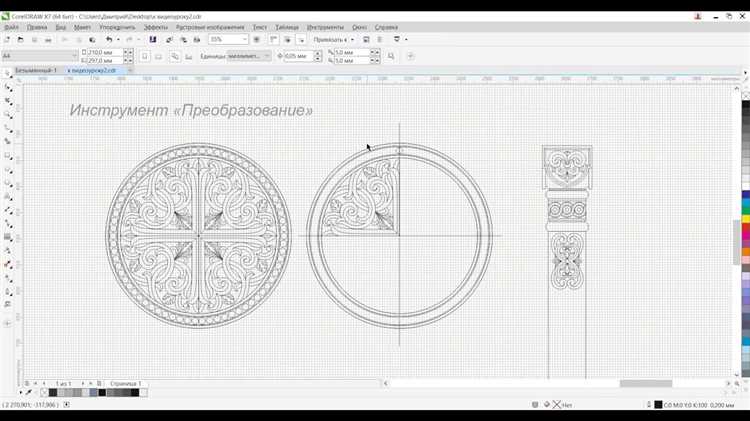
Перед разделением изображения в CorelDRAW важно выбрать подходящий формат. Оптимальным вариантом будет векторный формат (например, CDR, AI, SVG) – он сохраняет четкость линий при масштабировании и упрощает работу с сегментами. Если исходный файл растровый, лучше использовать форматы TIFF или PNG с разрешением не ниже 300 dpi, чтобы сохранить детализацию при разделении.
Если изображение большое, целесообразно разбить его на логические части заранее, сохранив каждый элемент в отдельном слое. Это ускорит процесс разделения и улучшит контроль над каждым сегментом. Для точного разделения используйте сетку и направляющие с шагом, кратным размерам желаемых частей.
При подготовке файла отключите или удалите лишние слои и объекты, которые не участвуют в разделении, чтобы не загромождать рабочее пространство и избежать ошибок в финальном файле.
Использование инструмента «Нож» для разрезания объектов
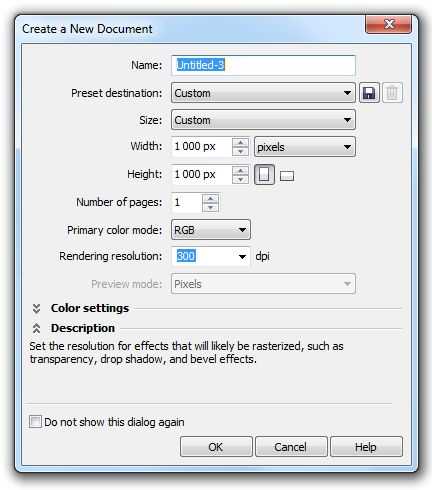
Инструмент «Нож» в CorelDRAW позволяет разрезать объекты по произвольной линии или по прямой. Чтобы активировать инструмент, нажмите на иконку «Нож» в панели инструментов или используйте клавишу F12.
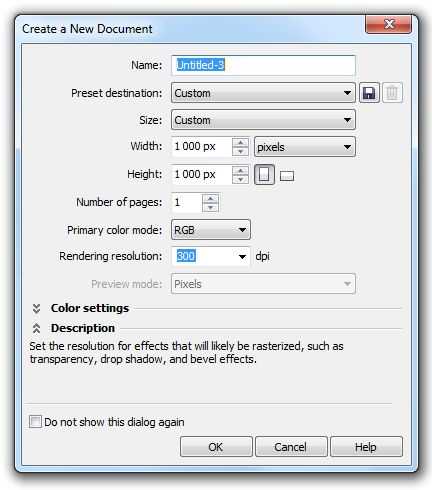 .»>
.»>
Для разрезания объекта проведите курсором по желаемой линии разреза. Линия может быть прямой или свободной кривой – удерживайте левую кнопку мыши и ведите по нужному контуру. По завершении линия автоматически разделит объект на две части.
Чтобы сделать точный разрез по прямой, удерживайте клавишу Shift во время рисования линии, что ограничит движение курсора строго по горизонтали, вертикали или под углом 45°.
Если требуется несколько параллельных разрезов, используйте команду «Повторить разрез» через меню «Правка» или сочетание клавиш Ctrl+R. Она позволяет сохранить параметры предыдущего разреза и быстро применить их к другим участкам.
После разрезания объекты становятся независимыми элементами. Их можно перемещать, изменять цвет или удалять отдельно. Для объединения разрезанных частей обратно используйте функцию «Объединить» или «Сложение контуров».
При работе с несколькими слоями инструмент «Нож» действует только на активном слое. Для разрезания всех видимых объектов убедитесь, что они находятся на одном слое или сгруппированы перед применением инструмента.
Инструмент «Нож» не изменяет исходный объект, если перед разрезанием включена функция «Дублировать перед разрезом» в настройках. Это позволяет сохранить оригинал для дальнейшей работы.
Создание и настройка направляющих для точного деления

В CorelDRAW направляющие создаются перетаскиванием из горизонтальной или вертикальной линейки на рабочую область. Чтобы точно расположить направляющую, необходимо включить отображение линейки через меню «Вид» → «Линейки» (Ctrl+R).
После установки направляющей кликните по ней правой кнопкой мыши и выберите «Положение». В открывшемся окне задайте точное значение координаты в миллиметрах или пикселях в зависимости от выбранной единицы измерения документа. Это гарантирует точность при делении изображения.
Для создания нескольких равных частей удобно использовать функцию «Распределение направляющих». Удерживая Shift, перетащите нужное количество направляющих и выделите их все, затем во вкладке «Окно» → «Настраиваемые панели» включите «Распределение». В панели распределения установите равные промежутки между направляющими.
Для фиксации направляющих используйте команду «Закрепить направляющие» (правый клик по направляющей → «Закрепить»), чтобы случайно не сместить их при работе с объектами. Для удаления направляющей просто перетащите её обратно на линейку.
При сложном делении рекомендуется включить сетку с шагом, соответствующим делениям направляющих, через «Вид» → «Сетка». Это позволит визуально контролировать совпадение направляющих и элементов изображения.
Применение функции «Разделить» для сложных объектов
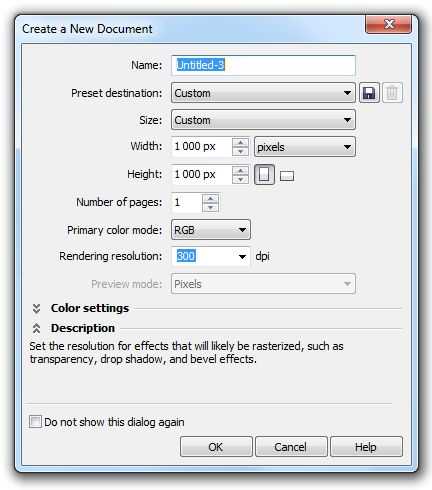
Функция «Разделить» в CorelDRAW позволяет разделять объекты, пересекающиеся или наложенные друг на друга, на отдельные части. При работе со сложными объектами, состоящими из нескольких слоев, групп и пересекающихся контуров, важно соблюдать порядок действий для получения корректного результата.
- Выделите все объекты, которые необходимо разделить. Объекты могут включать группы, кривые и заливки.
- Если объекты сгруппированы, предварительно разберите группу командой Разгруппировать (Ctrl+U), иначе «Разделить» применится ко всей группе целиком.
- Убедитесь, что объекты пересекаются. Без пересечения функция разделит объекты на отдельные несвязанные элементы.
- Примените функцию Разделить через меню Объект > Разделить или комбинацией клавиш Ctrl+K.
- После разделения объекты можно перемещать и редактировать независимо, что особенно полезно при работе с наложенными элементами и сложными фигурами.
Для эффективной работы с сложными формами рекомендуются следующие приёмы:
- Используйте инструмент Узлы для точной корректировки после разделения.
- Для объектов с большим количеством слоёв предварительно отключите видимость ненужных слоёв, чтобы избежать случайного разделения.
- Если функция разделения даёт неожиданный результат, попробуйте конвертировать объекты в кривые (Ctrl+Q) перед разделением.
- При необходимости очистите остаточные контуры и объекты, которые могут появиться после разделения, с помощью команды Удалить дубликаты или вручную.
Функция «Разделить» особенно полезна при подготовке сложных иллюстраций для печати, создании составных логотипов и работе с многослойными векторными изображениями. Точная последовательность действий и внимательное управление группами объектов позволяет избежать искажения форм и сохранить структуру рисунка.
Обработка полученных частей: перемещение и группировка
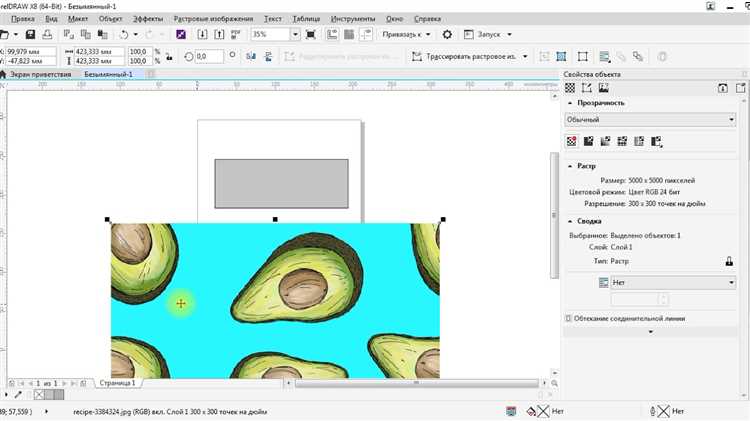
После разделения изображения на части в CorelDRAW важно правильно организовать полученные объекты для дальнейшей работы. Это ускорит редактирование и повысит точность компоновки.
- Перемещение частей
- Выделите объект с помощью инструмента «Выделение» (Pick Tool, клавиша V).
- Для точного перемещения используйте клавиши со стрелками – каждое нажатие сместит объект на 1 пиксель.
- Чтобы ограничить движение по одной оси, удерживайте Shift во время перетаскивания.
- Для равномерного расстояния между частями включите привязку к сетке или направляющим (View → Snap To → Grid/Guidelines).
- Группировка объектов
- Выделите все части, которые хотите объединить, зажав Shift и кликая по объектам.
- Нажмите Ctrl+G для группировки. Это позволяет перемещать и изменять размер всех объектов одновременно.
- Для разъединения группы используйте Ctrl+U.
- Группы можно вкладывать: сгруппируйте несколько групп, чтобы создать иерархическую структуру элементов.
- Работа с группами для удобства
- Переименуйте группы в окне объектов для быстрого поиска (Window → Dockers → Object Manager).
- При необходимости блокируйте группы, чтобы избежать случайного перемещения (правый клик → Lock Object).
- Используйте команду «Разделить группу» (Arrange → Break Group Apart) для редактирования отдельных элементов внутри группы без полного разъединения.
Экспорт отдельных фрагментов в нужном формате

После разделения изображения на отдельные части в CorelDRAW необходимо экспортировать каждый фрагмент в формате, соответствующем дальнейшему использованию. Для этого выделите нужный объект или группу объектов и перейдите в меню «Файл» → «Экспорт». В диалоговом окне укажите имя файла и выберите формат, например, PNG для сохранения с прозрачным фоном, JPEG – для фотографий с высоким качеством сжатия или SVG – для векторных элементов.
Перед экспортом важно задать правильные параметры. В случае PNG рекомендуется выставить разрешение не ниже 300 dpi для печати и включить опцию прозрачности, если фон не нужен. Для JPEG установите качество не менее 90%, чтобы избежать потери деталей при сжатии. При экспорте SVG проверьте, что в настройках сохранены все векторные контуры без растрирования.
Чтобы экспортировать именно выделенный фрагмент, в окне экспорта отметьте «Текущий объект» или используйте опцию «Область выделения». Это гарантирует, что в файл попадёт только выбранный элемент без остального рабочего пространства. При необходимости экспортируйте фрагменты поочерёдно, чтобы сохранить максимальное качество каждого объекта.
Для массового экспорта нескольких частей можно использовать функцию «Экспорт выделенных объектов» через панель управления слоями или группами. Это ускорит процесс, сохранив каждый элемент в отдельный файл с заданными параметрами. Рекомендуется создавать для каждого формата отдельную папку, чтобы избежать путаницы при дальнейшем использовании файлов.
Вопрос-ответ:
Как в CorelDRAW разделить большое изображение на несколько частей?
Для разделения изображения на части в CorelDRAW сначала выберите объект или картинку, затем используйте инструмент «Растеризация» или «Разбиение» в меню. Можно задать точные размеры каждой части, чтобы разрезать изображение по нужным линиям. Часто для точности применяют направляющие и сетку. После разделения можно сохранить каждую часть отдельно.
Можно ли разбить изображение на равные части по горизонтали и вертикали?
Да, в CorelDRAW есть возможность делить изображение на равные части. Для этого стоит воспользоваться функцией создания сетки или вручную разместить направляющие на равных интервалах. После этого инструментом «Разделить» или «Разбить» можно разрезать изображение по этим линиям, получив равные фрагменты.
Какие инструменты в CorelDRAW подходят для разрезания сложных объектов с кривыми?
Для объектов с кривыми и сложными формами удобнее использовать инструменты «Нож» или «Ломтик». Они позволяют разрезать объект по произвольной линии, включая кривые. После разрезания полученные части можно редактировать отдельно, меняя форму или цвет. Важно перед этим разблокировать объект, если он сгруппирован.
Как сохранить части изображения после разделения в CorelDRAW для дальнейшей работы?
После разделения изображения на части можно выделить каждый фрагмент и сохранить его отдельным файлом. Для этого выберите нужную часть и через меню «Файл» → «Экспорт» укажите формат и место сохранения. Если планируется дальнейшая работа с этими частями внутри CorelDRAW, можно просто сохранить файл с разделёнными объектами, чтобы быстро возвращаться к ним.
Можно ли вернуть исходное изображение после того, как его разделили на части в CorelDRAW?
Если изображение было разделено и части изменялись отдельно, простого способа автоматически объединить их обратно может не быть. Однако можно попробовать воспользоваться командой «Объединить» или «Сложить» объекты, если они ещё находятся в одном проекте. Если же работа сохранена в отдельных файлах, придется вручную собрать части на одном холсте, совместив их по размерам и положению.